Soli pa solim, kā izmantot Android automātiskās korekcijas funkciju (09.14.25)
Automātiskā labošana ir viena no funkcijām, kas mūsdienās ir mobilajām ierīcēm, kas lielākoties var būt glābiņš, bet visnepiemērotākajā laikā - murgs. Bet, ja jūs zināt, kā pielāgot un modificēt tālruņa vārdnīcu un tastatūru, jūs varēsiet maksimāli izmantot šo funkciju. Android automātiskā labošana ir atkarīga no jūsu tālruņa vārdnīcas. Tas izmanto arī unikālu algoritmu, atceroties parasti lietotos vārdus un padarot tos viegli pieejamus rakstīšanas laikā.
Automātiskā labošana Android ierīcēs var būt ļoti noderīga gadījumos, kad neesat pārliecināts par vārda pareizrakstību. vai arī jūs neesat noskaņots rakstīt garu vārdu. Tas var būt traucējošs, ja mēģināt ierakstīt kaut ko citu valodu, vārdu vai slengu vārdu, un tas tiek automātiski aizstāts ar citu vārdu. Tas var būt nepatīkami, ja izdzēšat vārdu un atkārtoti rakstāt. Un vissliktākais? Kad nepamanījāt, ka automātiskā labošana ir paveikusi savu darbu, un jūs nospiežat nosūtīt, pirms jums bija iespēja pārrakstīt pareizo vārdu.
Ja vēlaties ietaupīt sevi no moralizācijas, izlasiet un iegūstiet zināšanas, lai izmantotu automātiskās korekcijas funkcijas priekšrocības.
Pārvaldiet automātiskās korekcijas līmeniPirms pat domājat par automātiskās labošanas atspējošanu ierīcē, mēģiniet iestatīt vispirms pēc jūsu patikas. Jūs varat izvēlēties automātiskās korekcijas līmeni, lai tas nedarbotos gudrāk nekā jūs. Veiciet šīs darbības:
Dažām Android ierīcēm, piemēram, Samsung tālruņiem, varat izvēlēties izslēgt automātisko labošanu un joprojām saņemt palīdzību par rakstīšanu un pareizrakstību. Varat ieslēgt Jutīgo tekstu un Automātisko pareizrakstības pārbaudi.
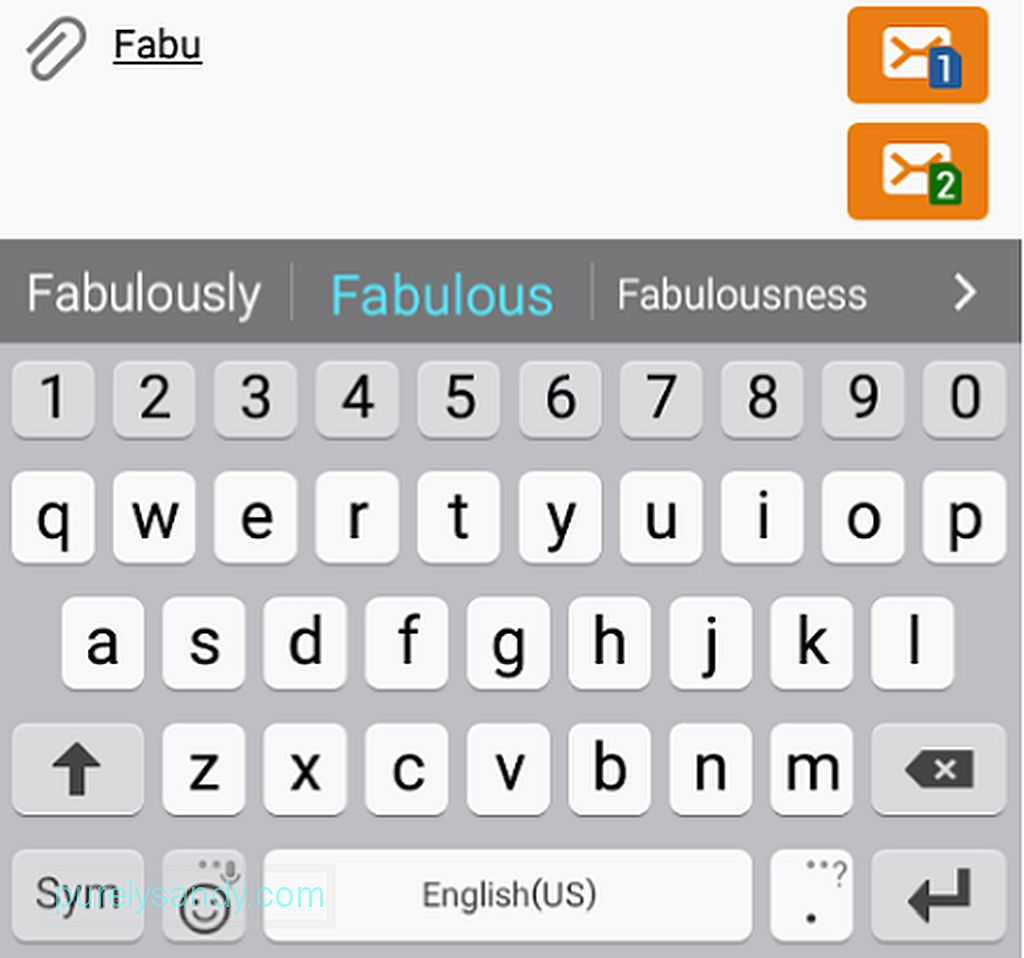
Izmantojot Jutīgo tekstu, rakstīšanas laikā jums tiks doti vārdu ieteikumi. Varat pieskarties vārdam, kuru esat iecerējis rakstīt, lai nebūtu jāpabeidz tā rakstīšana.
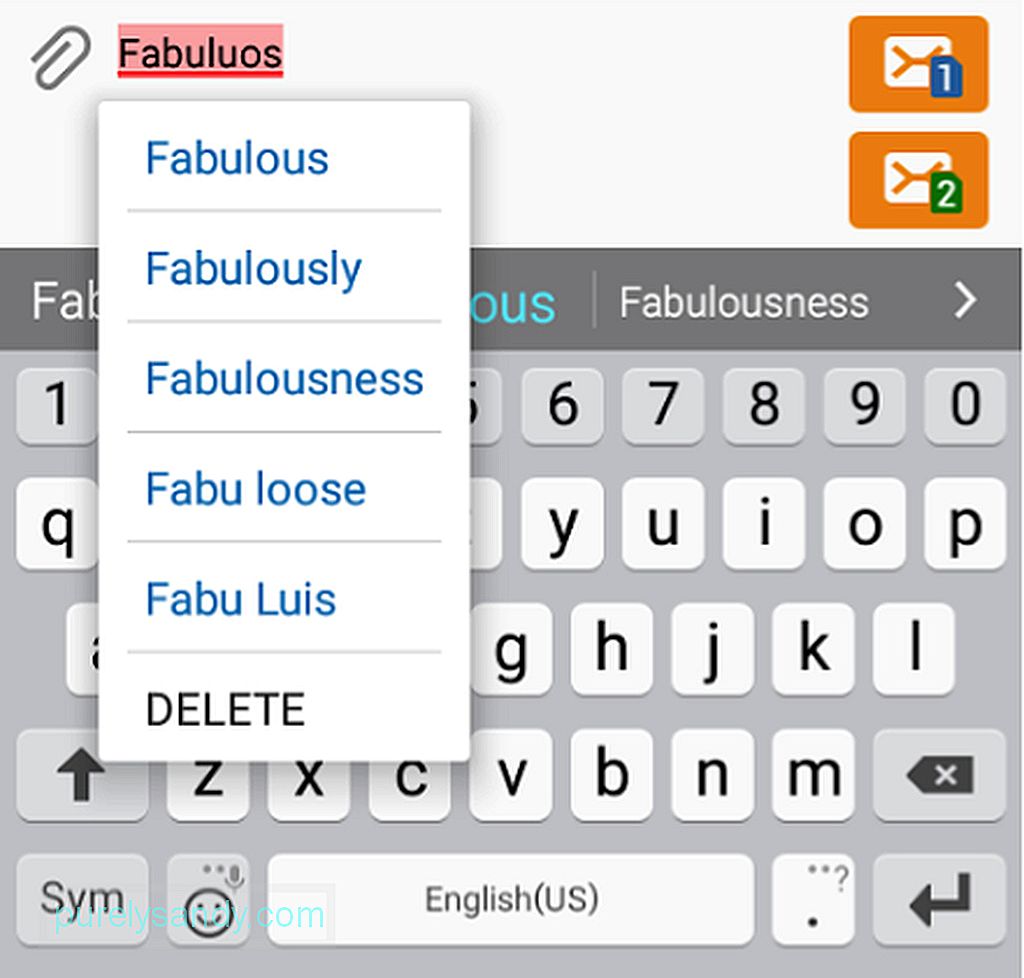
No otras puses, pareizrakstības automātiskā pārbaude pasvītros pareizrakstības kļūdas un ieteiks saistīti vārdi. Lai ieslēgtu šīs funkcijas, veiciet tālāk norādītās darbības.
- Samsung ierīcē dodieties uz sadaļu Iestatījumi & gt; Valoda & amp; tastatūra.
Valoda & amp; tastatūra "width =" 640 "height =" 690 "& gt; 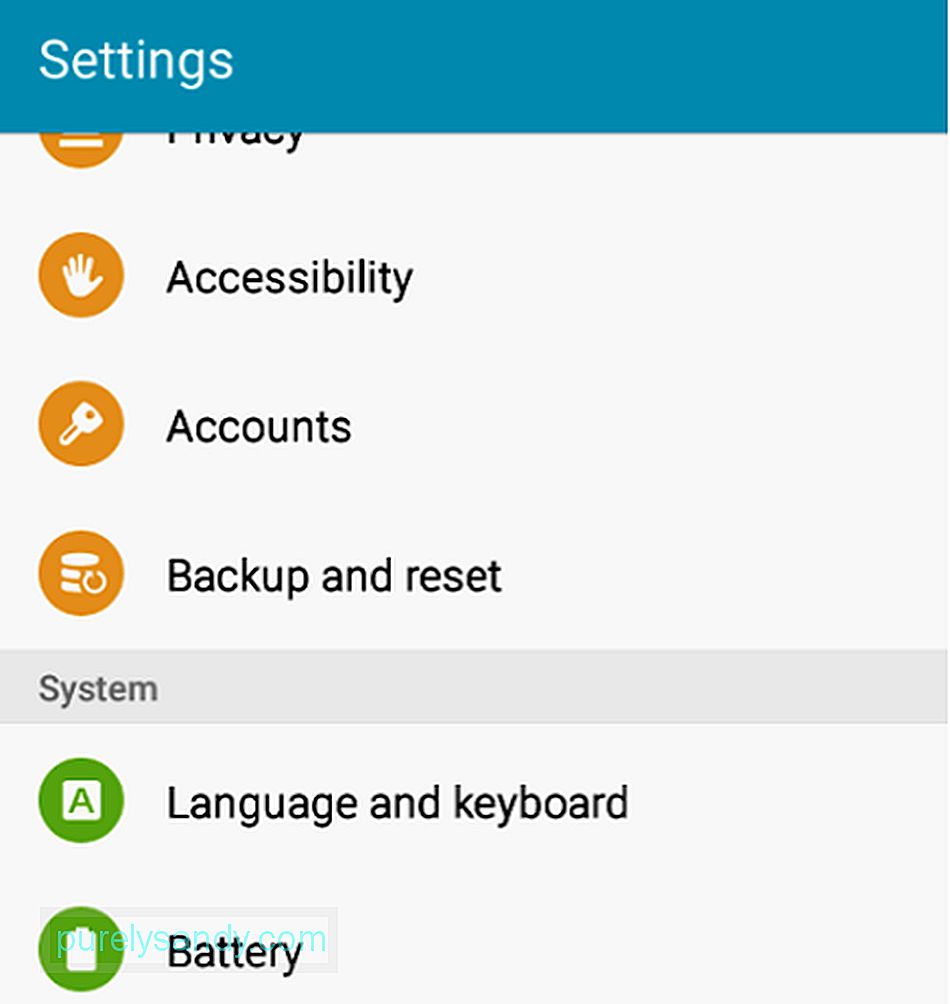 Valoda un tastatūra" width = "640" height = "690" & gt;
Valoda un tastatūra" width = "640" height = "690" & gt;
- pieskarieties Samsung tastatūrai.
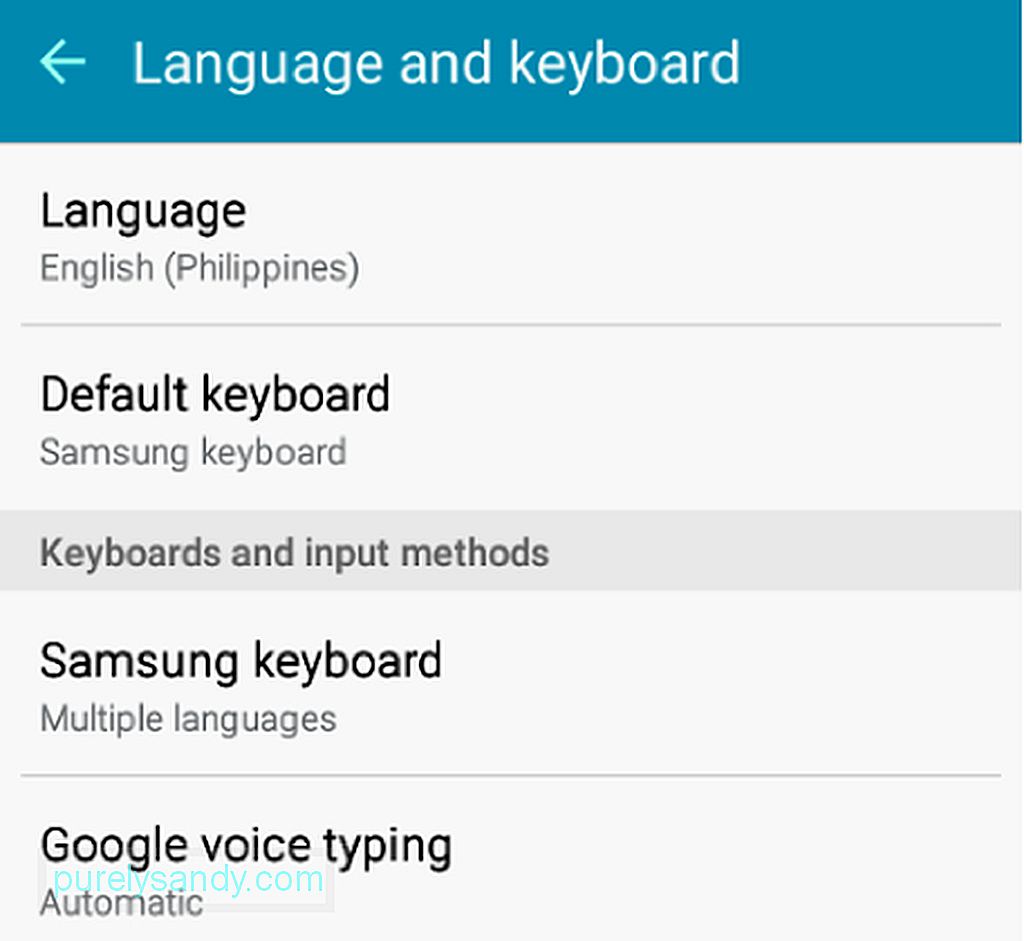
- Atrodiet paredzamo tekstu. Ieslēdziet slēdzi.
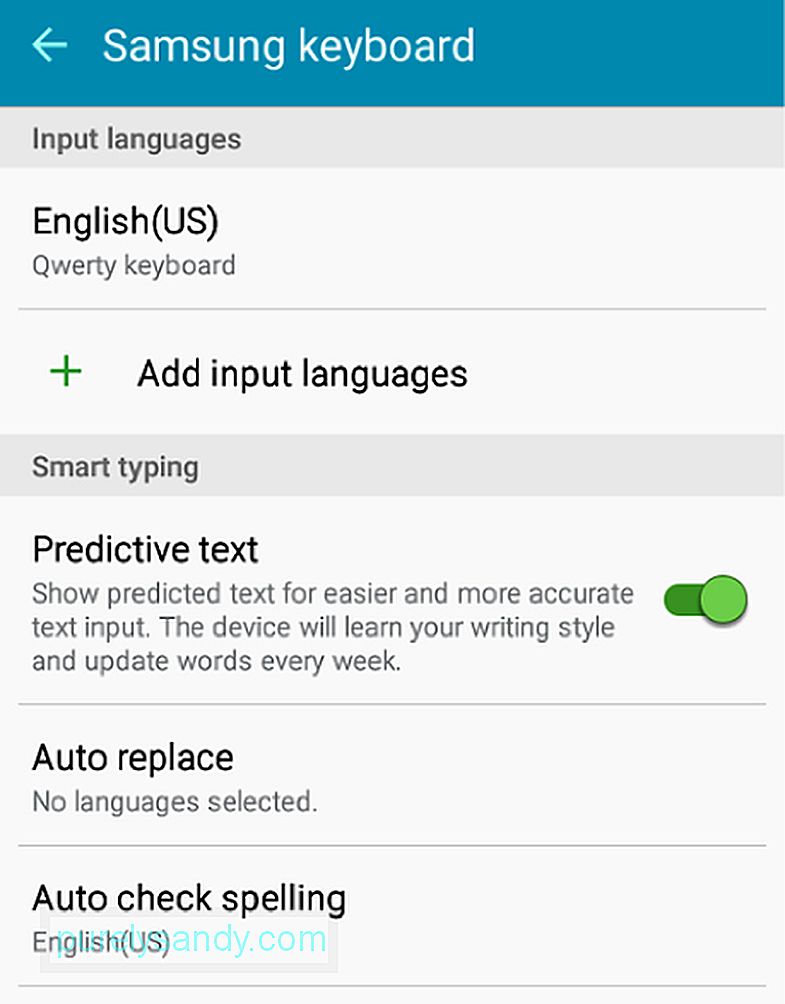
- Lai ieslēgtu pareizrakstības automātisko pārbaudi, pieskarieties tai un pēc tam ieslēdziet slēdzi. Ja jums ir vairāk nekā viena vārdnīca, izvēlieties, kuru vēlaties, lai funkcija pamatotu tās ieteikumus.
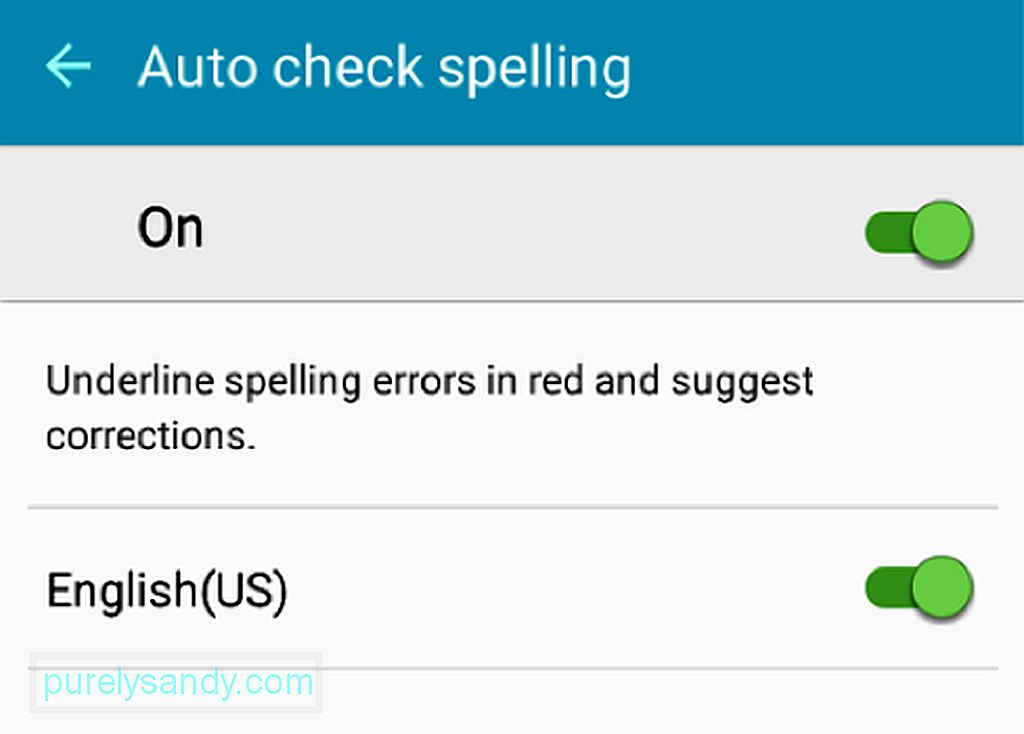
Samsung tastatūras teksta saīsnes funkcija ļauj pievienojiet savus saīsinājumus un akronīmus kopā ar to nozīmi, lai nākamreiz, kad rakstīsit saīsnes, izvērstais vārds vai akronīms tiks parādīts vārdu ieteikumos. Vienkārši veiciet šīs darbības:
- dodieties uz sadaļu Iestatījumi & gt; Valoda un tastatūra & gt; Samsung tastatūra & gt; Teksta saīsnes.
Valoda un tastatūra & gt; Samsung tastatūra & gt; Teksta saīsnes "width =" 601 "height =" 1024 "& gt; 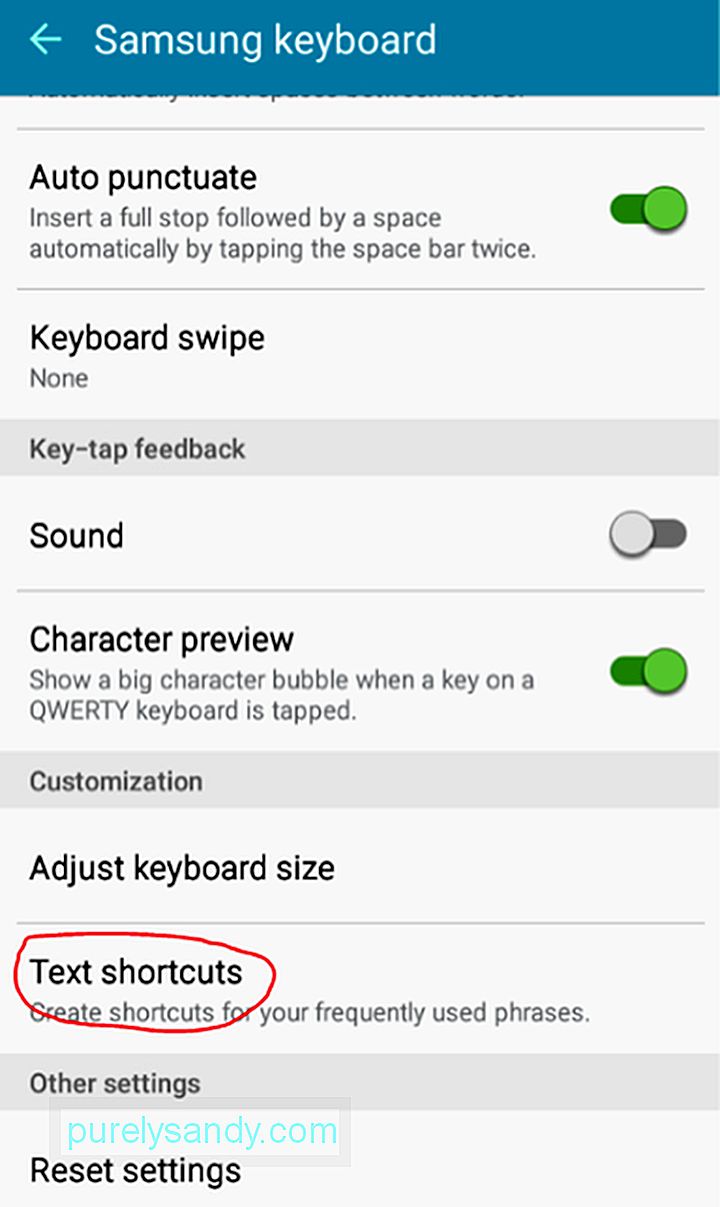 Valoda un tastatūra & gt; Samsung tastatūra & gt; Teksta saīsnes" width = "601" height = "1024" & gt;
Valoda un tastatūra & gt; Samsung tastatūra & gt; Teksta saīsnes" width = "601" height = "1024" & gt;
- Pieskarieties vienumam Pievienot.
Teksta saīsnes "width =" 640 "height =" 355 "& gt; 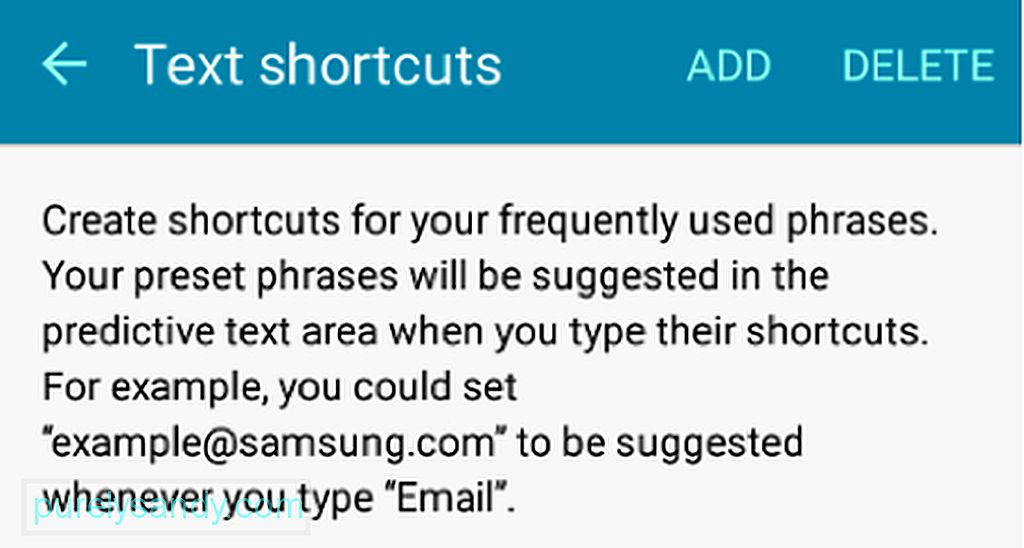 Teksta saīsnes" width = "640" height = "355" & gt;
Teksta saīsnes" width = "640" height = "355" & gt;
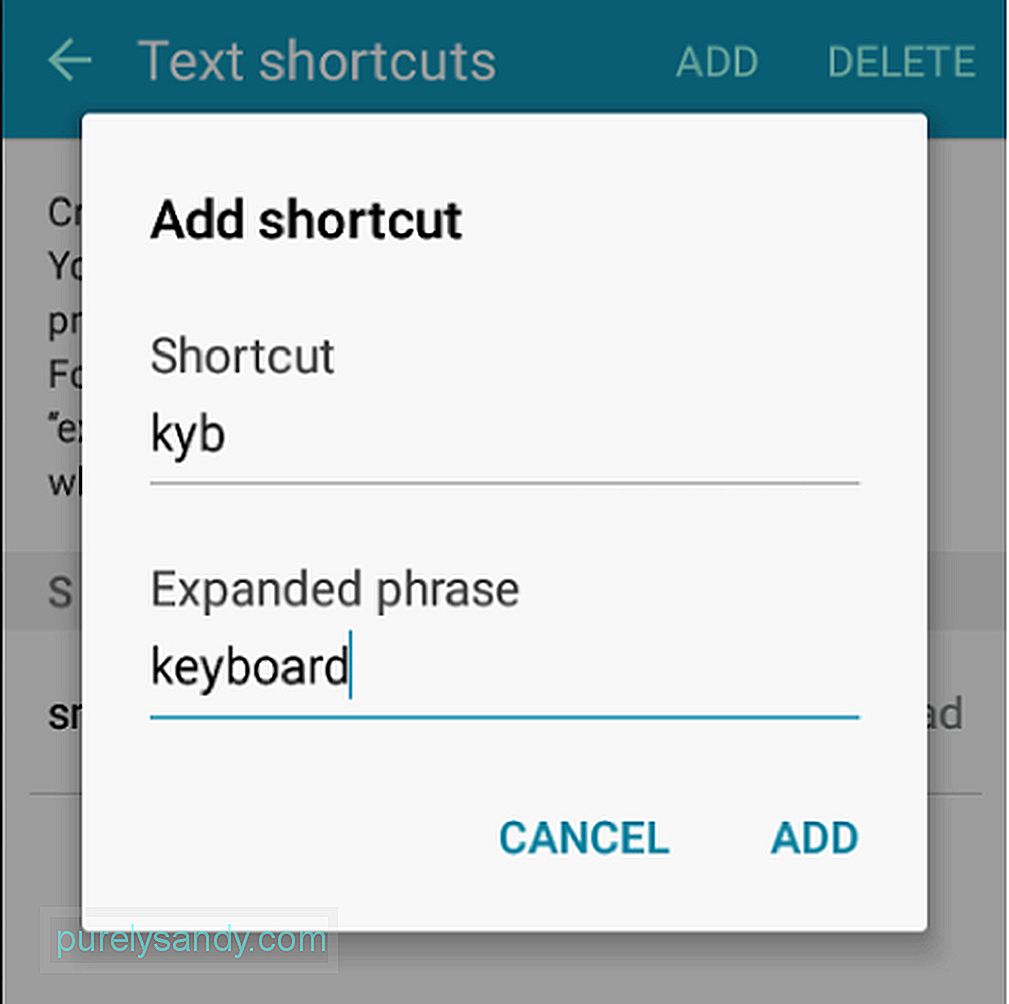
- Tagad varat mēģināt sastādīt ziņojumu un ierakstīt saīsni, lai redzētu to darbībā:
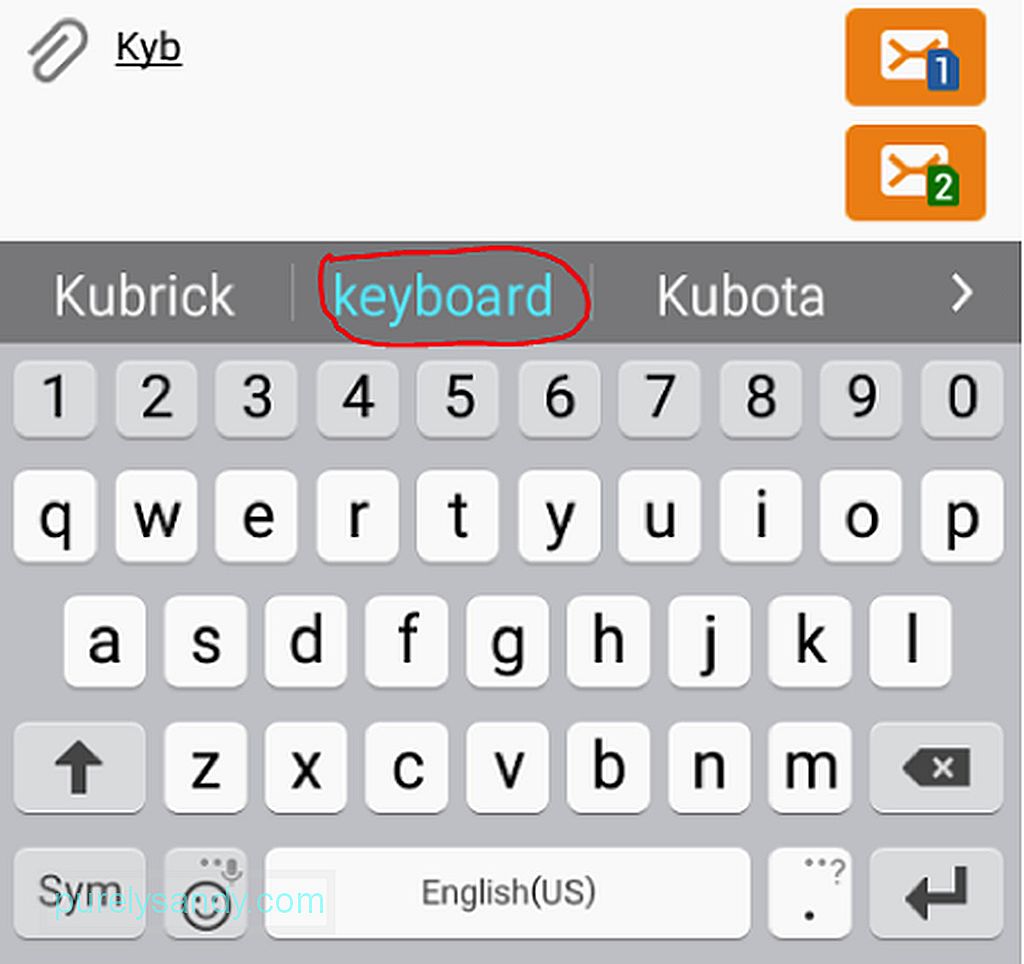
Parasti automātiskā labošana pēc noklusējuma ir ieslēgta, kad iegūstat Android ierīci. Ja jums nepatīk, ka esat pabeidzis vārdus, veiciet tālāk norādītās darbības.
Automātisko labošanu var uzskatīt par plaši pārprastu un nenovērtētu Android funkciju. Bet, ja jūs zināt tikai to, kā to maksimizēt un pielāgot, varat to maksimāli izmantot kopā ar citām ierīces funkcijām. Lai iegūtu vislabāko Android pieredzi, apsveriet iespēju izmantot arī tādas lietotnes kā Android tīrīšanas rīks, kas var palīdzēt nodrošināt, ka jūsu ierīce visu laiku ir vislabākajā stāvoklī.
YouTube video: Soli pa solim, kā izmantot Android automātiskās korekcijas funkciju
09, 2025

